Dünyaca ünlü canlı yayın platformu olan Twitch’e rakip olarak çıkartılan Kick, kısa sürede milyonlarca kullanıcıya ulaştı. Twitch platformuna göre daha esnek kuralları ve yayıncıya verdiği yüksek komisyon sebebiyle kullanıcılar için daha cezbedici hale geliyor. Twitch’in Türkiye’yi adeta yok sayarak apar topar terk etmesiyle birlikte birçok Twitch yayıncısı Kick platformuna geçmeye karar verdi. Twitch’in bu Türkiye politikası birçok kullanıcının ağır tepkisine neden oldu.
Birçok Twitch yayıncısı Twitch’in bu hamlesinden sonra Kick platformuna geçiş yapmaya başladı. ‘Kick platformuna geçiş yapan Twitch yayıncıları’ yazımıza buradan ulaşabilirsiniz. Şimdi gelelim konumuza, Kick platformunda canlı yayınlar açmak istiyorsunuz ve nasıl açacağınızı bilmiyorsunuz.
Bu içeriğimiz de Kick’te yayın nasıl açılır? 2024 ve OBS ile Kick’te yayın açma nasıl yapılır? sorularını cevaplayacağız. Kick platformu hakkında aklınıza takılan bu soruları yazımızda cevaplayacağız. Hadi içeriğimize geçelim.
Kick’te Yayın Nasıl Açılır? OBS ile Kick’te Yayın Nasıl Açılır
Kick’te yayın açmak oldukça basit bir işlemdir. Aşağıdaki maddeleri eksiksiz bir şekilde yerine getirerek başarılı bir şekilde yayın açabilirsiniz. Kick platformu rakibi Twitch’e göre daha esnek kuralları, yayıncıya daha yüksek komisyon oranları ve destek konusundaki artıları sebebiyle daha cezbedici ve kullanışlı hale geliyor. Son zamanlarda aşırı popüler olan Kick’in kullanıcı sayısı çok kısa sürede milyonları geçti ve hala da artmaya devam ediyor.
Kick’te canlı yayın açmak için öncelikle bir Kick hesabınız olması gerekmektedir. Kick hesabınız yoksa ‘Kick Hesap Açma Nasıl Yapılır?‘ rehberimizi okuyarak hızlı bir şekilde hesabınızı oluşturabilirsiniz. Eğer profesyonel bir yayıncı olmak istiyorsanız, yapmanız gereken 2-3 püf nokta bulunmaktadır.
Kick’te Yayıncı Olmak İçin Yapmanız Gerekenler
Öncelikle kendimize uygun bir kullanıcı adı belirliyoruz. Eğer kullanıcı adımız kitlemize hitap etmezse ilgi çekemeyiz. Bu yüzden kullanıcı adı çok önemlidir. İleride isminiz bir marka olacağından dolayı bu kullanıcı adı seçimini dikkatli yapmalıyız. Eğer önceden bir kullanıcı adı belirlediyseniz ve değiştirmek istiyorsanız ‘Kick Kullanıcı Adı Değiştirme Nasıl Yapılır‘ rehberimizi okuyarak hızlı bir şekilde kullanıcı adınızı değiştirebilirsiniz.
Kullanıcı adından sonra kendimize uygun bir profil resmi ve kapak resmi koymalıyız. ‘Kick Profil Resmi Değiştirme Nasıl Yapılır?‘ rehberimizden de profil resmi boyutlarına göre kendinize uygun bir profil resmi ve kapak resmi hızlı bir şekilde oluşturabilirsiniz.
Bunları yaptıktan sonra canlı yayın kapak resimleri, uygun canlı yayın başlıkları ve konu bulmanız gerekmektedir. İnsanların ilgisini çekmeyi başarmalısınız. İnsanlar ilgisini çekmedikleri şeylerle ilgilenmezler. Bunu unutmayın.
Son olarak en önemli şey, istikrar ve disiplindir. İlk zamanlar hatta ilk 4-5 ay yayınlarınız hiç izlenmeyebilir veya az izlenebilir. Asla pes etmeyin, eğer profesyonel bir şekilde yayınlar yapıyorsanız başarı sizi eninde sonunda bulacaktır.

Şimdi gelelim, Kick’te yayın nasıl açılır? OBS ile Kick’te yayın nasıl açılır? İşte detaylar…
1-) İlk olarak www.Kick.com hesabımıza giriş yapıyoruz.
2-) Hesabımıza giriş yaptıktan sonra sağ üstte bulunan profil resmimize tıklıyoruz.
3-) Tıkladıktan sonra açılan pencerede Ayarlar seçeneğine tıklıyoruz.
4-) Tıkladıktan sonra açılan ekranda sol tarafta ‘Yayın Anahtarı‘ seçeneğine tıklıyoruz.
5-) Açılan ekranda Yayın Anahtarı ve Yayın Bağlantısı ibarelerini göreceksiniz.
6-) Yayın Anahtarı ve Yayın Bağlantısını kopyaladıktan sonra isterseniz OBS isterseniz farklı bir yayın yazılımını açarak url ve anahtarı ilgili boşluklara girmelisiniz.
7-) Mikrofon, kamera ve hoparlör ayarlarını yaptıktan sonra Kick platformuna geri dönün.
8-) Yayın bilgilerini düzenle seçeneğine tıklayın ve yeni akışınıza bir isim verin.
9-) İlgili kategori ve dil ayarlarını yapınız.
10-) Canlı yayının +18 olup olmadığını işaretleyin.
11-) Bu ayarları tamamladıktan sonra Kaydet butonuna basınız.
12-) OBS veya seçtiğiniz canlı yayın yazılımını kullanarak canlı yayını başlatabilirsiniz.